Ilmoituksen lähettäminen kanavalle Microsoft Teamsissa
Joskus viestin on erottuttava joukosta. Dynaamisten taustojen ja AI-pohjaisen kuvanmuodostuksen asetusten avulla kanavailmoitukset auttavat viestiäsi vähentämään kohinaa.
Huomautus: Tämä ominaisuus on tällä hetkellä Yhdysvallat käyttäjien käytettävissä. Muut kuin yhdysvaltalaiset organisaatiot saattavat huomata, että näköistiedoston lataaminen voi menettää tilapäisesti. He saavat käyttöoikeuden vuoden 2024 alussa.
Ilmoituksen luominen
Ilmoituksen julkaisemisen vaiheet poikkeavat siitä, haluatko nähdä uudet julkaisut alareunassa vai yläreunassa.
Vihje: Voit muuttaa viestien järjestystä valitsemalla lisää kanavavaihtoehtoja 
Kun tarkastelet uusia viestejä ylhäältä
-
Siirry kanavan Julkaisut-välilehden yläreunassa kohtaan Uuden julkaisun aloittaminen.
-
Valitse ilmoitus

Kun tarkastelet uusia viestejä alhaalta
-
Valitse kanavan Julkaisut-välilehden alareunassa Aloita julkaisu

-
Valitse Julkaise-kohdan vierestä Post type


Tässä voit kirjoittaa otsikon. Valitse Värimalli 

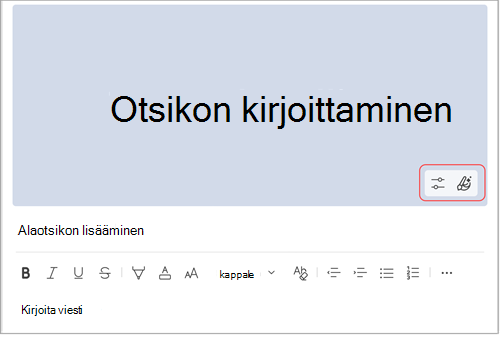
Huomautus: Ilmoitusviestit ovat käytettävissä vain kanavilla, ei ryhmäkeskusteluissa tai 1:1-keskusteluissa.
Mukautetun ilmoitustaustan luominen Microsoft Designer
Käytä täysin integroitua Microsoft Designer -sovellusta mukautetun ilmoitustaustan luomiseen.
-
Kun olet valinnut Ilmoitus ja avannut kirjoitusruudun, valitse Mukautettu tausta

-
Tässä voit luoda kuvan kirjoittamalla kehotteen tekstiruutuun, valitsemalla Lisää kuva tai Tutustu aiemmin luotujen mallien ideoihin .
Vihje: Vie hiiren osoitin minkä tahansa esimerkkikuvan päälle, jotta näet kehotteen, jota käytetään sen tuottamiseen.
Oman kuvan lisääminen
-
Jos sinulla on kuva, jota haluat käyttää ilmoituspalkissa, valitse hakupalkin alta Lisää kuva .
-
Valitse tiedostoista kuva, jota haluat käyttää, ja valitse Avaa.
-
Designer luo automaattisesti kuvia sisältäviä malleja, joita voit sitten mukauttaa.
Kuvan luominen kuvauksesta tekoälyn avulla
-
Valitse Luo kuva.
-
Kirjoita kuvan kuvaus tekstikenttään ja valitse nuoli tai valitse Enter. Voit lisätä kuvaukseen tai muokata sitä, jos luodut kuvat eivät ole oikein.
-
Valitse kuva, jota haluat käyttää ilmoituspalkissa, ja valitse sitten Valitse.
-
Näkyviin tulee useita erilaisia bannerimalleja, jotka sisältävät luomasi kuvan. Valitse haluamasi ja muokkaa banneria edelleen valitsemalla Mukauta tai Käytä sitä sellaisenaan.
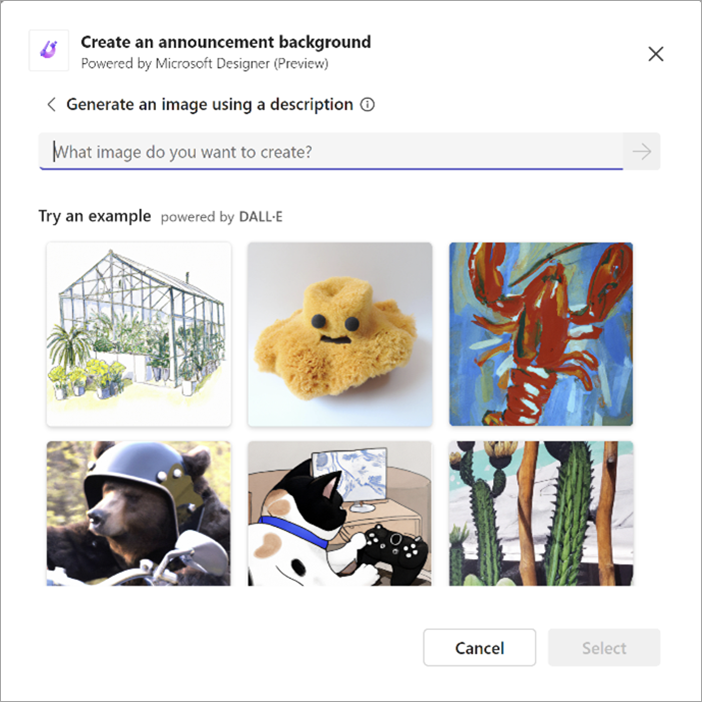
Huomautukset:
-
Jos et voi käyttää DALL-E näköistiedostogeneraattoria tai muita tämän ominaisuuden osia, ota yhteyttä järjestelmänvalvojaan.
-
DALL-E luo realistisia kuvia ja kuvia tekstikuvauksista. Se voi luoda asioita, joita et odottanut. Jos luomus on mielestäsi loukkaava, lähetä palautetta napsauttamalla raportoitavan kuvan oikeassa yläkulmassa olevaa Raportti-kuvalippua .










